現在Office辦公套件已經更新至2016版了,但使用情況依然是word2003版和word2013版居多。那么下面就由學習啦小編給大家分享下word2013中添加背景圖片的技巧,希望能幫助到您,有需要的朋友可以來看看哦。

word2013中添加背景圖片的步驟如下:
步驟一:打開word2013版:“設計”功能區——“頁面背景”組(最右邊)——“頁面顏色”。
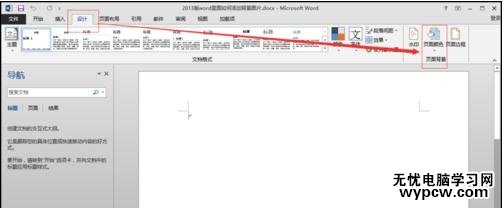
步驟二:打開”頁面顏色“的下拉三角形——選擇”填充效果“。
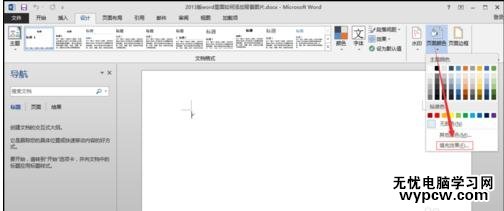
步驟三:點擊”填充效果“彈出對話框——選擇”圖片“。
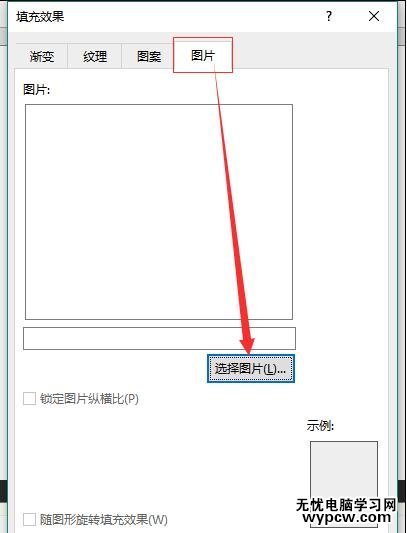
步驟四:繼續選擇”選擇圖片“——彈出對話框——第一次它默認必應搜索圖片,點擊脫機工作,然后出現下圖——選擇”瀏覽“。
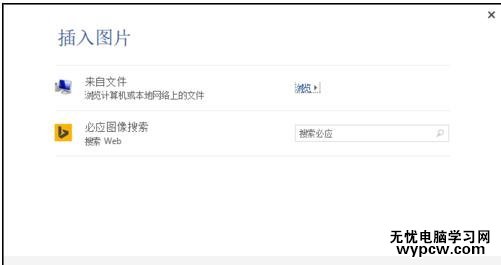
步驟五:瀏覽——添加你要作為背景的圖片。
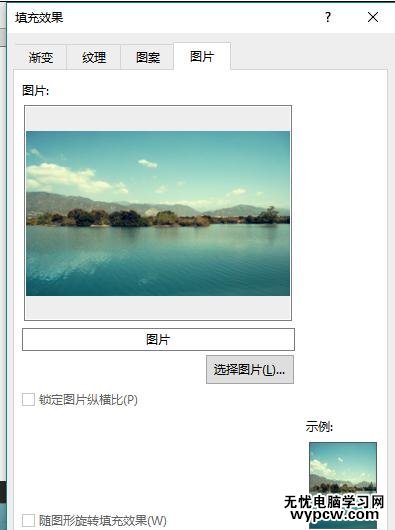
步驟六:單擊”確定“——桌面背景就設置好了。
步驟七:本設置方法試用于 word2016,word2007和word2010沒用過,按道理應該都能用,他們的工具欄布局一樣的。
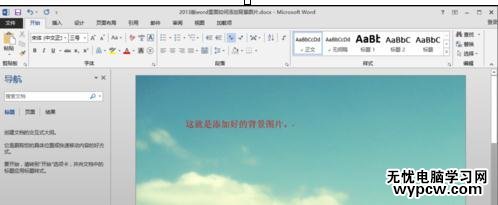
新聞熱點
疑難解答